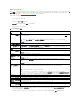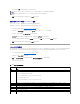Users Guide
l Lifecycle Controller
l iDRAC6
デルサポートサイト support.dell.com/manuals にある CMC Readme で「推奨されるモジュールファームウェアのバージョン」の項を参照してください。
Lifecycle Controller の有効化
サーバーが Lifecycle Controller サービスをサポートしない場合、ファームウェアインベントリ セクションでは未対応と表示されます。
サーバー上で Lifecycle Controller が無効になっている場合があり、ファームウェアインベントリ セクションで Lifecycle Controller が有効化されていない可能性がありますと表示され
ます。
サーバーの起動プロセス中に Lifecycle Controller サービスを有効にするには、次の手順を実行します。
1. ブートコンソールで、 リモートアクセス設定を行うには 5秒以内に <Ctrl-E> を押してくださいというプロンプトが表示されたら、 <Ctrl><E> を押します。
セットアップ画面が表示されます。
2. セットアップ画面で、システムサービス を有効にします。
保留中のすべてのスケジュール済みジョブをキャンセルして、それらをキューから削除するには、システムサービスをキャンセル を選択します。
最新世代のサーバーで Lifecycle Controller サービスを有効にするには、Unified Server Configurator(USC)ファームウェアのインストールおよび iDRAC6 ファームウェアのアップデート
により、既存のサーバーをアップグレードします。古い世代のサーバーの場合は、このアップグレードができない場合があります。
通常、USC ファームウェアは、それぞれのサーバーのオペレーティングシステムで実行される必要のある適切なインストールパッケージによりインストールされます。ネイティブの iDRAC Web ブラ
ウザインタフェースでは、拡張子が .usc の特別な修復パッケージまたはインストールパッケージを利用できます。このパッケージを使用すると、通常のファームウェアアップデートと同様の方法で
USC ファームウェアをインストールできます。詳細については、『Dell Lifecycle Controller Integration for USC/USC-LCE ユーザーズガイド』を参照してください。
サーバーコンポーネントのアップデート ページでは、お使いのシステムファームウェアをアップデートすることができます。このページの機能を使用するには、次が必要です。
l CMC:サーバー管理者 権限
l iDRAC:iDRAC の設定 権限および iDRAC へのログイン 権限
権限が不十分である場合には、サーバー上のコンポーネントおよびデバイスのファームウェアインベントリの表示のみが可能となります。そのサーバーでは、どのような Lifecycle Controller 操作
にも、選択できるコンポーネントまたはデバイスはありません。
Lifecycle Controller とサーバーコンポーネント、およびデバイスファームウェアの管理についての詳細は、次を参照してください。
l Lifecycle Controller Remote Services 概要
l delltechcenter.com/page/Lifecycle+Controller
フィルタリング機構
全サーバーのコンポーネントおよびデバイスすべての情報は、一度に取得されます。この大量な情報に対処するため、Lifecycle Controller はさまざまなフィルタリング機構を提供しています。こ
れらのフィルタにより、次が可能になります。
l 簡単に表示できるよう、1 つまたは複数のカテゴリーのコンポーネントやデバイスを選択。
l サーバー全体のコンポーネントおよびデバイスのファームウェアのバージョンを比較。
l 選択されたコンポーネントおよびデバイスを自動的にフィルタリングして、タイプやモデルに基づいた特定のコンポーネントやデバイスのカテゴリの絞り込みを実施。
例
次に、フィルタリング機構の適用例をいくつか示します。
l BIOS フィルタが選択されると、全サーバーの BIOS インベントリのみが表示されます。複数サーバーモデルで構成される一連のサーバーがあり、そのうちの 1 つのサーバーが BIOS アッ
プデートの対象として選択された場合、自動フィルタリングロジックにより、選択されたサーバーのモデルと異なるモデルのサーバーはすべて自動的に除外されます。これにより、選択された
BIOS ファームウェアのアップデートイメージ(DUP)が、正しいサーバーモデルとの互換性を持っていることを確実にします。
場合よっては、1 つの BIOS ファームウェアアップデートイメージが複数のサーバーモデルと互換性を持つことがあります。この互換性が将来失われる場合に備え、このような最適化は無視
されます。
l 自動フィルタリングは、ネットワークインタフェースコントローラ(NIC)や RAID コントローラのファームウェアアップデートにおいて重要です。これらのデバイスカテゴリには、種々のタイプ
やモデルが存在します。同様に、ファームウェアアップデートイメージ(DUP)が最適化された形式(ある特定のカテゴリ内の複数のタイプまたはモデルのデバイスをアップデートできるよう
に DUP がプログラムされている)で利用できる場合もあります。
サーバーコンポーネントのアップデート ページには、次の各セクションがあります。
l コンポーネント/デバイスのアップデートフィルタ:このセクションは、ファームウェアインベントリ セクションのコンポーネントやデバイスの表示方法を制御するために使用されます。コンポー
ネントやデバイスタイプのためのフィルタを有効にすることにより、ファームウェアインベントリ セクションの表示は、全サーバー内の有効なコンポーネントやデバイスのみを表示するように変
メモ: 自動フィルタリング機能は、Dell アップデートパッケージ(DUP)を使用する際に重要です。DUP のアップデートプログラミングは、コンポーネントやデバイスのタイプまたはモ
デルにもとづいて行うことができます。自動フィルタリングの動作は、最初の選択を行った後は、その後の選択決定を最小化するように設計されています。